Excel表格怎么输入拼音音调|Excel输入拼音音调的方法
时间:2017-02-08 来源:互联网 浏览量:
现如今社会个,办公软件Microsoft Office已经很普遍了,Excel的使用更是普遍,下面就跟大家说说Excel表格怎么输入拼音音调。对于老师们做课件更是屡试不爽。
Excel输入拼音音调的方法:
1、在Excel 中打开或新建一个空白文档,(新建点击左上角)
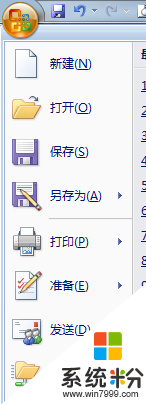
2、输入需要加拼音的文字,例如:大家好,dà、jiā、hǎo。
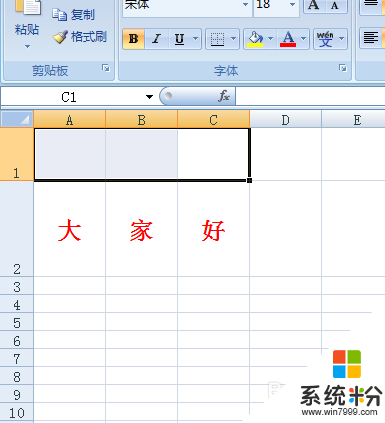
3、在每个单元格先输入不需要音调的拼音,d、ji、ho
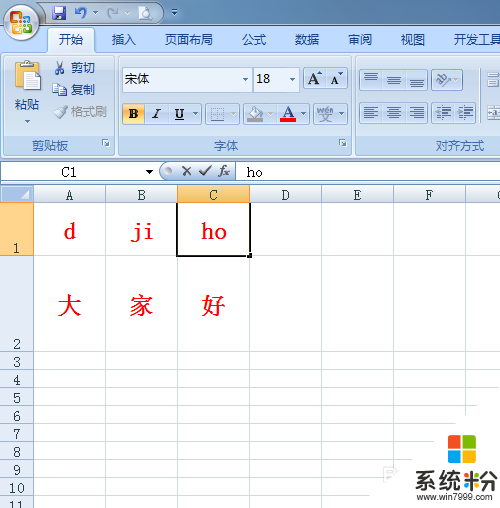
4、在 Excel 上方工具栏项找到插入”插入”栏中的“符号”;然后点击符号里面的“更多”。
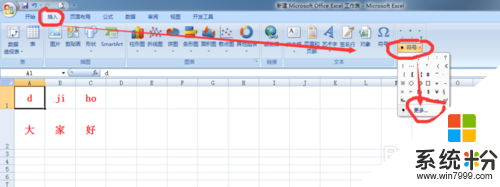
5、打开“更多”一栏,在“插入特殊符号”中找到里面“拼音”

6、双击文字对应的拼音单元格,让鼠标定向在要插入的音调地方(双击之后,此处会闪),插入音调,确定即可。
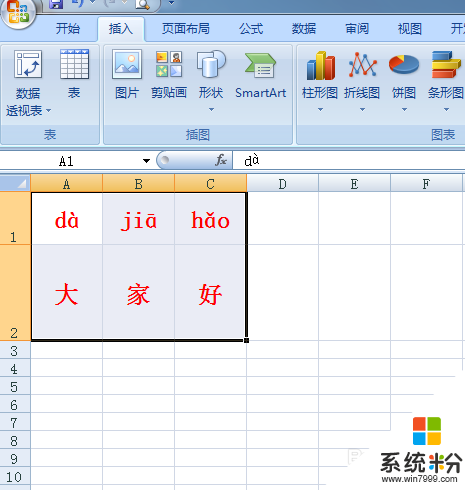
7、此处小编使用的是办公软件Microsoft Office Excel 2007,特别适合办公初学者。
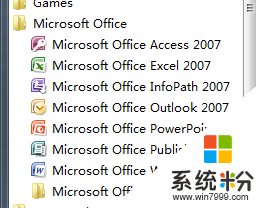
【Excel表格怎么输入拼音音调】以上就是全部的分享内容,还有其他的电脑操作系统下载后使用遇上的无法修复的疑问,或者操作技巧想了解的话,建议上系统粉查看相关的教程。
我要分享:
相关教程
- ·微软拼音输入法怎样繁简切换? 微软拼音输入法繁简切换的方法有哪些?
- ·微软拼音输入法删不掉怎么解决? 微软拼音输入法删不掉怎么处理?
- ·微软拼音输入法怎么添加 微软拼音输入法下载安装教程
- ·如何给QQ拼音输入法换皮肤 给QQ拼音输入法换皮肤的方法
- ·微软拼音输入法怎么下载 微软拼音输入法下载安装教程
- ·将搜狗拼音设为默认输入法的方法 如何将搜狗拼音设为默认输入法
- ·戴尔笔记本怎么设置启动项 Dell电脑如何在Bios中设置启动项
- ·xls日期格式修改 Excel表格中日期格式修改教程
- ·苹果13电源键怎么设置关机 苹果13电源键关机步骤
- ·word表格内自动换行 Word文档表格单元格自动换行设置方法
电脑软件热门教程
- 1 交换机下怎样接无线路由器? 交换机下接无线路由器的方法有哪些?
- 2 Win8.1IE无法播放flash:[6]注册flash.ocx
- 3 LED显示屏和LCD显示屏怎样选择?LED显示屏和LCD显示屏的选择方法。
- 4电脑运行游戏或程序提示以兼容模式打开怎么解决 电脑运行游戏或程序提示以兼容模式打开怎么处理
- 5如何清理手机系统空间? 清理手机系统空间的方法?
- 6惠普台式机怎么设置UEFI BIOS密码的位数 惠普台式机设置UEFI BIOS密码的位数的方法
- 7如何安装电脑的主板? 怎安装电脑的主板的方法有哪些?
- 8快牙zapyaPC版 电脑版 怎么下载 和使用。 快牙zapyaPC版 电脑版 下载 和使用的方法。
- 9笔记本电脑键盘不能用怎么办?
- 10怎么删除多余的隐藏分区 删除多余的隐藏分区的方法
